จะมีบางครั้งที่คุณต้องการระลึกถึงความทรงจำโดยการดูรูปถ่ายของคุณ แนวโน้ม หากคุณกำลังดูภาพถ่ายเก่า ๆ คุณจะรับรู้ถึงความแตกต่างอย่างมากในคุณภาพจากภาพถ่ายในตอนนี้ อีกสถานการณ์หนึ่งก็คือ การได้ภาพคุณภาพต่ำแม้ว่าจะใช้กล้องรุ่นใหม่ก็ตาม นั่นเป็นเรื่องปกติและหลีกเลี่ยงได้แม้ในปัจจุบัน
ดังนั้นหากคุณเคยคิดออก วิธีแก้ไขคุณภาพของภาพ แต่ไม่สามารถได้รับคำตอบที่ถูกใจคุณ แสดงว่าคุณมาถูกทางแล้ว ทุกคนต่างมองหาโซลูชันที่สมบูรณ์แบบสำหรับสิ่งนี้ และเครื่องมือหนึ่งที่พวกเขานึกถึงก็คือ Photoshop ดังนั้น หากคุณเป็นหนึ่งในผู้ไล่ล่าที่เชื่อในพลังของ Photoshop คุณควรปฏิบัติตามแนวทางที่เรากำลังจะมอบให้คุณ เพื่อให้สอดคล้องกับสิ่งนี้ เพื่อให้โซลูชันที่ทรงพลังเป็นพิเศษสำหรับตัวเลือกแพลตฟอร์มออนไลน์ของคุณคือโปรแกรมแก้ไขภาพที่ทรงพลังที่สุดที่จะทำให้คุณอ้าปากค้าง คุณจะพบทั้งหมดนี้หากคุณอ่านเนื้อหาด้านล่างต่อไป
ส่วนที่ 1 วิธีแก้ไขคุณภาพของภาพด้วยเครื่องมือออนไลน์ที่ทำให้คุณต้องอ้าปากค้าง
การแก้ไขคุณภาพของภาพถ่ายจะไม่เป็นปัญหาอีกต่อไปโดยใช้ AVAide Image Upscaler เป็นโปรแกรมแก้ไขภาพออนไลน์ที่ทำให้ผู้ใช้ต้องอ้าปากค้าง ใครบ้างที่จะไม่อ้าปากค้างเมื่อเห็นเครื่องมือง่ายๆ ที่สามารถแปลงภาพถ่ายให้เป็นผลงานระดับมืออาชีพได้ในคลิกเดียว AVAide Image Upscaler พร้อมด้วยเทคโนโลยีปัญญาประดิษฐ์ ได้จัดเตรียมภาพถ่ายที่ได้รับการปรับปรุงอย่างดีเยี่ยมอย่างพิถีพิถันโดยการลบจุดรบกวนออกอย่างมีประสิทธิภาพ ปรับความคมชัด แก้ไข และลบภาพเบลอในทันที! ไม่ต้องพูดถึงความสามารถในการ แก้ไขภาพเบลอ ไม่ใช่แค่สองเท่าของขนาดเดิม แต่ถึงหกเท่า!
ไม่เพียงแค่นั้น เพราะ AVAide Image Upscaler ยังทุ่มเทให้กับการทำงานในรูปแบบภาพถ่ายต่างๆ เช่น JPEG, JPG และ BMP นอกจากนี้ ไม่เหมือนกับ Photoshop ตรงที่คุณสามารถใช้โปรแกรมปรับปรุงคุณภาพของภาพได้ฟรี และที่น่าอัศจรรย์คือไม่มีลายน้ำและโฆษณา! ดังนั้น หากต้องการเรียนรู้วิธีที่ง่ายและรวดเร็วที่สุดในการแก้ไขคุณภาพของภาพถ่ายทางออนไลน์ โปรดดูหลักเกณฑ์ด้านล่างนี้
ขั้นตอนที่ 1เข้าสู่เว็บไซต์
สิ่งแรกที่คุณควรทำคือไปที่เว็บไซต์หลักของ AVAide Image Upscaler และจากนั้น คุณต้องคลิกที่ เลือกรูปภาพ แท็บเพื่อให้คุณอัปโหลดรูปภาพที่คุณต้องการแก้ไข
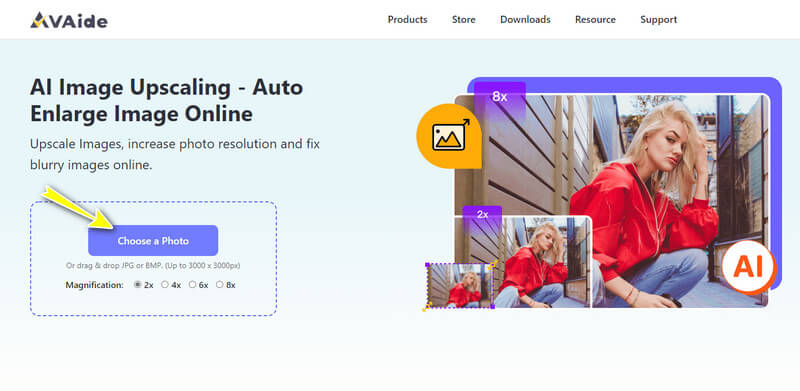
ขั้นตอนที่ 2ตรวจสอบและแก้ไข
เมื่อกระบวนการนำเข้าเสร็จสิ้น คุณสามารถตรวจสอบความแตกต่างระหว่างการแสดงตัวอย่างของภาพถ่ายต้นฉบับและผลลัพธ์ที่ได้ โปรดทราบว่าเอาต์พุตได้รับการขยายขนาดแล้ว 2 เท่า แต่คุณยังสามารถขยายขนาดได้มากขึ้นโดยเลือกระดับที่สูงขึ้นใน กำลังขยาย ตัวเลือก.
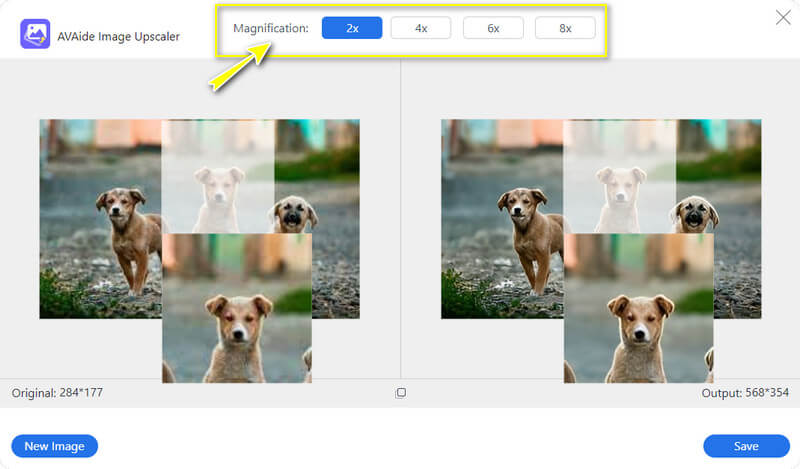
ขั้นตอนที่ 3บันทึกเพื่อดาวน์โหลด
ง่ายๆ แค่นั้นแหละ และตอนนี้คุณสามารถกด บันทึก ปุ่ม. หลังจากนั้นคุณจะเห็นการดาวน์โหลดเอาต์พุตในรูปแบบ JPEG ทันที และหากต้องการดำเนินการกับรูปภาพอื่นๆ ของคุณต่อ ให้คลิก ภาพใหม่ ปุ่มและทำตามขั้นตอนเดียวกัน
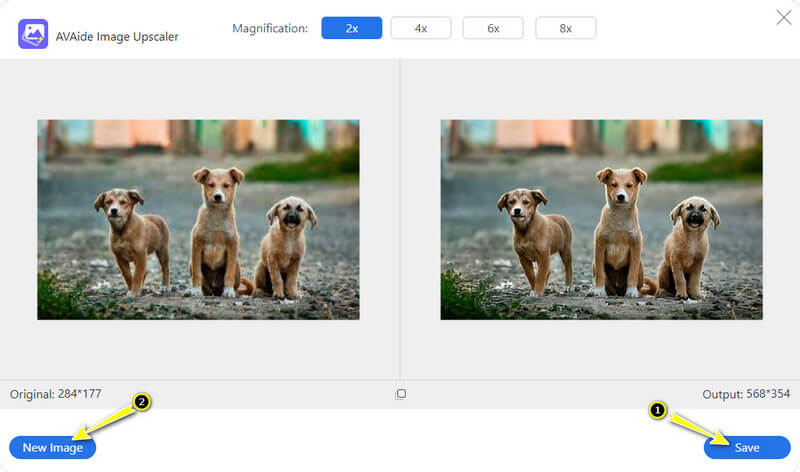
ส่วนที่ 2 แนวทางแก้ไขรูปภาพคุณภาพต่ำใน Photoshop
ไม่ต้องสงสัยเลยว่า Photoshop เป็นซอฟต์แวร์แก้ไขรูปภาพที่ช่วยแก้ไขรูปภาพได้อย่างน่าทึ่ง นอกจากนี้ โปรแกรมระดับมืออาชีพนี้ช่วยให้ผู้ใช้เพลิดเพลินไปกับคุณสมบัติขั้นสูงและเครื่องมือแก้ไขที่ประกอบด้วย นอกจากนี้ Photoshop ยังช่วยคุณแก้ไขภาพถ่ายที่พร่ามัวได้หลายวิธี ได้แก่ การเพิ่มความละเอียดของภาพการเพิ่มหน้ากาก และอื่นๆ อีกมากมาย โดยพื้นฐานแล้ว โปรแกรมนี้มีตัวเลือกการแก้ไขรูปภาพทั้งหมดที่คุณต้องการเพื่อแก้ไขคุณภาพของรูปภาพ ตามความเป็นจริงแล้ว มันสามารถให้คุณเข้าถึงคุณสมบัติพื้นฐานของมัน เช่น หมุน ปรับขนาด ครอบตัด ขยายขนาด ฯลฯ
ดังนั้นสำหรับภาพถ่ายของคุณที่ต้องการการบูรณะ Photoshop เป็นตัวเลือกที่ดี อย่างไรก็ตาม ซอฟต์แวร์นี้เหมาะสำหรับผู้ใช้ที่มีประสบการณ์หรือมืออาชีพเท่านั้น ซึ่งไม่ใช่ข่าวดีสำหรับผู้เริ่มต้น ถึงกระนั้น หากคุณต้องการใช้ Photoshop เพื่อปรับปรุงภาพพิกเซลต่ำของคุณ คุณสามารถทำตามขั้นตอนด้านล่างได้ตามสบาย
ขั้นตอนที่ 1ก่อนอื่นคุณต้องพยายามดาวน์โหลดและติดตั้งซอฟต์แวร์ เมื่อติดตั้งแล้ว ให้เปิดใช้งานและไปที่แท็บไฟล์โดยตรง แล้วคลิกเปิด ซึ่งจะนำคุณไปสู่การนำเข้ารูปภาพของคุณ
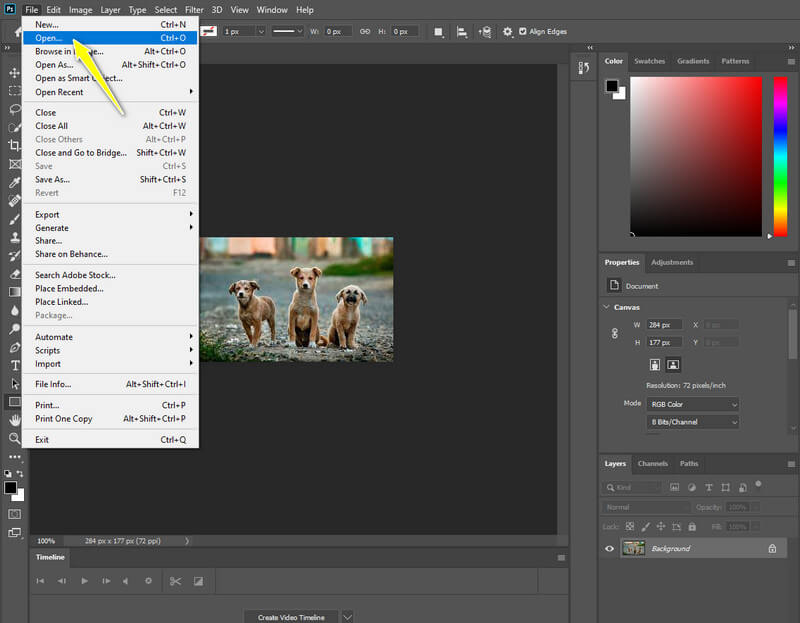
ขั้นตอนที่ 2ตอนนี้ไปและตี หน้าต่าง การเลือกแผงเลเยอร์และเลือก ชั้น จากตัวเลือกมากมาย จากนั้น ตรวจสอบการตั้งค่าเลเยอร์จากหน้าต่างเล็กๆ ทางด้านขวาของอินเทอร์เฟซ แล้วคลิกขวาที่รูปภาพของคุณเพื่อแปลงเป็นวัตถุอัจฉริยะ
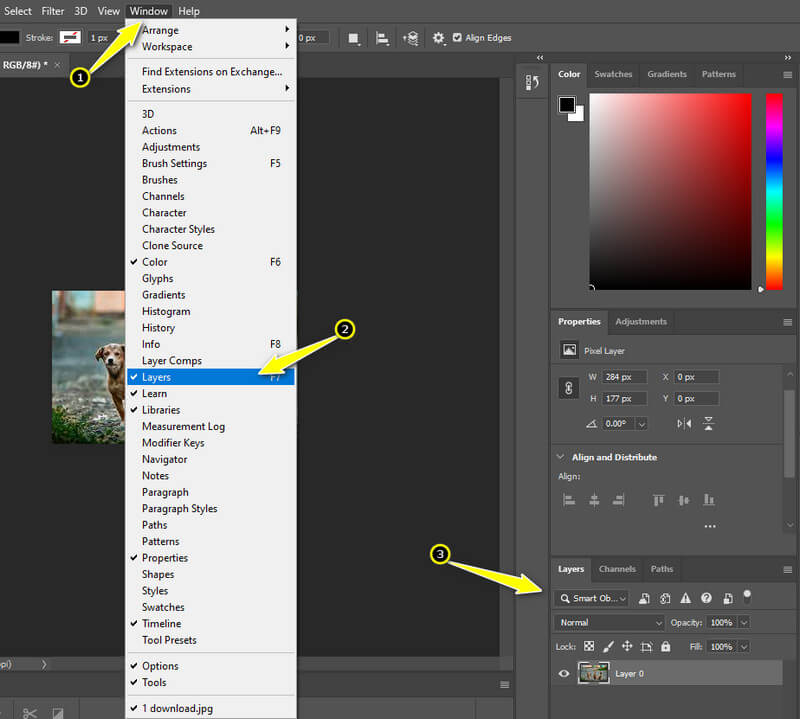
ขั้นตอนที่ 3คราวนี้เริ่มแก้ไขรูปภาพของคุณโดยเข้าไปที่ กรอง ตัวเลือก. หลังจากนั้นให้เลือก ลับคม เลือกตามด้วย Unsharp หน้ากาก ตัวเลือก.
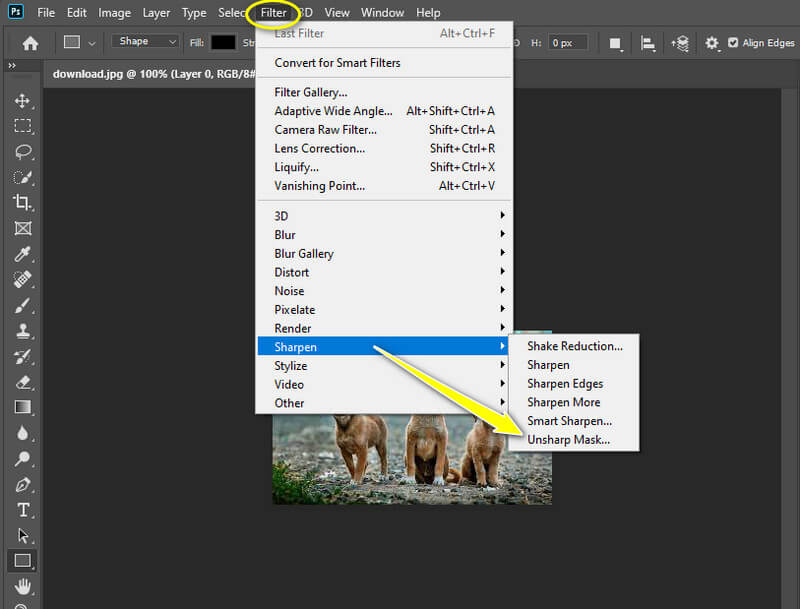
ขั้นตอนที่ 4เมื่อไปถึง Unsharp หน้ากาก ส่วนการตั้งค่าเริ่มต้นการปรับ จำนวน และ รัศมี ของภาพถ่าย เมื่อคุณได้จุดที่ต้องการแล้ว ให้กด ตกลง แท็บเพื่อคว้าการตั้งค่า
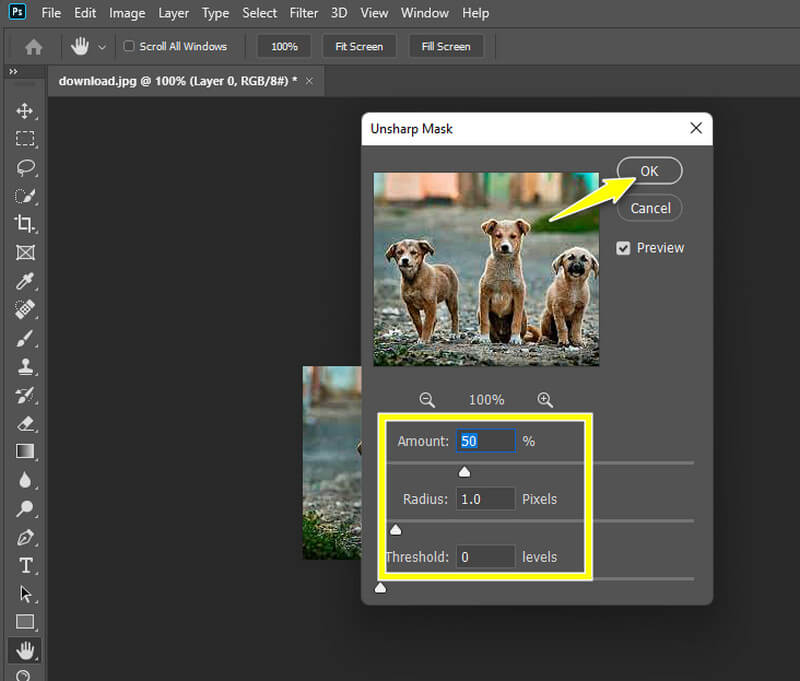
ขั้นตอนที่ 5ในที่สุดคุณก็สามารถบันทึกรูปภาพที่ปรับปรุงแล้วได้โดยไปที่ ไฟล์ เมนูและคลิกที่ บันทึกเป็น การเลือก
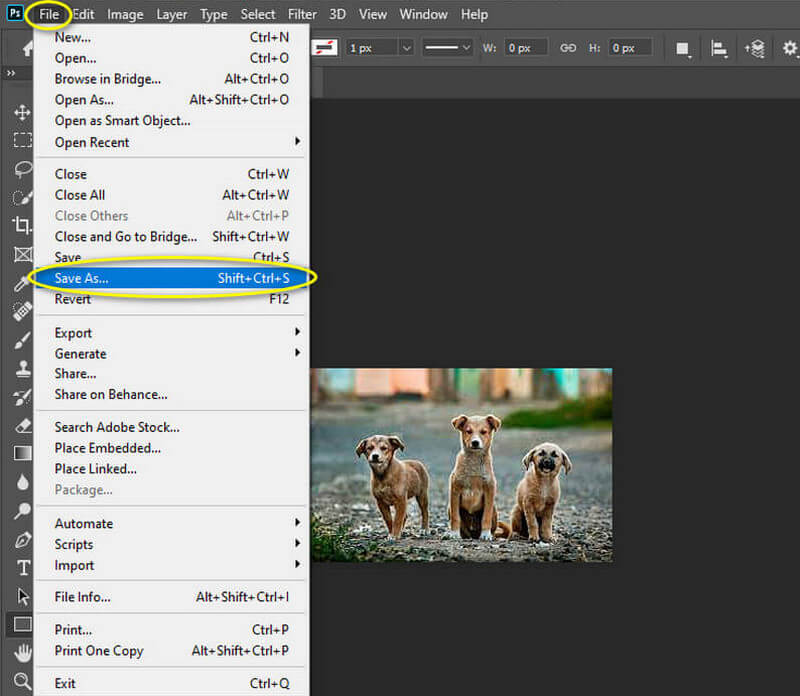


![]() AVide Video Converter
AVide Video Converter
ตัวแปลงสื่อที่ครอบคลุมที่สุดในการแปลงวิดีโอ & เสียง & ดีวีดีโดยไม่สูญเสียคุณภาพ
ส่วนที่ 3 คำถามที่พบบ่อยเกี่ยวกับการแก้ไขคุณภาพของภาพ
ฉันยังสามารถแก้ไขภาพที่ฉีกขาดได้หรือไม่?
ใช่. ปัจจุบันมีเครื่องมือที่มีประสิทธิภาพมากมายที่สามารถช่วยในการกู้คืนรูปภาพเก่าของคุณได้ และโปรแกรมแก้ไขรูปภาพเหล่านั้น เช่น AVAide Image Upscaler และ Photoshop เป็นตัวเลือกที่ยอดเยี่ยมสำหรับการว่าจ้างมืออาชีพเพื่อกู้คืนรูปภาพที่ริพของคุณ
ฉันจะขยายภาพความละเอียดต่ำสำหรับการพิมพ์ได้อย่างไร
หากคุณต้องการพิมพ์ภาพที่มีความละเอียดต่ำ คุณต้องเพิ่มขนาดภาพก่อน เนื่องจากคุณไม่สามารถเพิกเฉยต่อการเพิ่มขนาดได้ มิฉะนั้น คุณจะมีรูปภาพที่พิมพ์เป็นพิกเซลและพร่ามัว คุณสามารถใช้ เครื่องขยายภาพ เครื่องมือเช่น AVAide Image Upscaler เพื่อขยายภาพความละเอียดต่ำของคุณสำหรับการพิมพ์
ฉันจะละเว้นจากการมีภาพถ่ายคุณภาพต่ำได้อย่างไร
หากคุณต้องการละเว้นจากการมีภาพถ่ายคุณภาพต่ำ คุณต้องจำไว้เสมอว่าต้องเริ่มต้นที่ดีในการถ่ายภาพดิบ ด้านล่างนี้เป็นเคล็ดลับสำคัญที่คุณสามารถปฏิบัติตามได้ ขั้นแรก ตรวจสอบให้แน่ใจว่ากล้องของคุณมั่นคงเพื่อหลีกเลี่ยงการจับภาพที่สั่นไหว จากนั้น ตรวจสอบการจัดแสง เพราะแสงมีส่วนอย่างมากในการสร้างการแสดงภาพที่ดีขึ้น จากนั้น เลือกกล้องที่ยอดเยี่ยม หากคุณไม่สามารถหลีกเลี่ยงแสงน้อยได้ ให้ใช้เอฟเฟ็กต์หรือฟิลเตอร์ที่สวยงาม
แน่นอน คุณไม่สามารถหลีกเลี่ยงการถ่ายภาพคุณภาพต่ำได้ นี่คือเหตุผลที่คุณจำเป็นต้องรู้วิธีแก้ไขคุณภาพของภาพในทุกวิถีทาง ในทางกลับกัน AVAide Image Upscaler ช่วยให้คุณมีขั้นตอนการแก้ไขรูปภาพที่เข้าถึงได้มากขึ้นและรวดเร็วยิ่งขึ้น ดังนั้น หากคุณกำลังมองหาเครื่องมือแก้ไขรูปภาพเพื่อเติมเต็มส่วนที่ขาดหายไปของ Photoshop ให้เลือกโซลูชันออนไลน์ที่มีประสิทธิภาพนี้!
เคล็ดลับการอัพสเกลภาพ
- วิธีเพิ่มความละเอียดของภาพด้วย 3 วิธียอดนิยม
- วิธีง่ายๆ ในการปรับปรุงคุณภาพของภาพในทันที
- 5 วิธีในการแก้ไขภาพเบลอ [สำหรับเดสก์ท็อปและมือถือ]
- 8 วิธีในการเพิ่มความละเอียดของภาพถ่ายออนไลน์ฟรี
- 13 เครื่องมือเพิ่มประสิทธิภาพภาพถ่ายชั้นนำเพื่อปรับปรุงคุณภาพของภาพ
- แปลงรูปภาพความละเอียดต่ำเป็นรูปภาพความละเอียดสูงออนไลน์อย่างง่าย
- วิธีเพิ่มความละเอียดของภาพถ่ายใน Photoshop [ทีละขั้นตอน]
- ตัวเพิ่มความละเอียดภาพที่ดีที่สุด 10 อันดับแรกที่ควรค่าแก่การลอง
- 10 เครื่องมือขยายภาพ AI ที่โดดเด่น (ฟรี 100%)
- 11 ตัวปรับขนาดรูปภาพที่ดีที่สุดบนแพลตฟอร์มต่างๆ ให้ใช้งาน
- 7 วิธีในการปรับขนาดภาพโดยไม่ลดทอนคุณภาพ
- วิธีทำให้ภาพใหญ่ขึ้น: 7 วิธีพิจารณาที่ดีที่สุด
- วิธีแก้ไขคุณภาพของภาพด้วยวิธีง่ายๆ 2 วิธี (ออนไลน์และออฟไลน์)
- สร้างภาพ HD: 5 วิธีในการมองไปข้างหน้าทางออนไลน์ที่น่าอัศจรรย์
- วิธีลดคุณภาพของภาพใน 3 วิธีง่ายๆ
- วิธี Unblur รูปภาพ: สำหรับแพลตฟอร์มออนไลน์และมือถือ
- 5 วิธีง่ายๆ ในการทำให้ภาพชัดเจนขึ้น
- วิธีปรับปรุงความละเอียด JPEG/JPG/PNG ใน 5 โซลูชั่นที่ดีที่สุด
- เปลี่ยนความละเอียดภาพถ่าย Android และ iPhone ในสามวิธี

ใช้ภาพที่ดีที่สุดเพื่อ 4K Upscaler ออนไลน์
เทคโนโลยี AI ของเราจะปรับปรุงคุณภาพของภาพของคุณโดยอัตโนมัติ ลบจุดรบกวน และแก้ไขภาพที่พร่ามัวทางออนไลน์
ลองตอนนี้






